la Leçon 15: les Colonnes
/fr/word2016/pauses/content/
Introduction
Parfois, les informations que vous incluez dans votre document apparaît plus dans les colonnes. Non seulement les colonnes peuvent aider à améliorer la lisibilité, mais certains types de documents—comme les articles de journaux, les bulletins d’information et les dépliants—sont souvent écrits sous forme de colonnes. Word vous permet également d’ajuster vos colonnes en ajoutant des sauts de colonne.
facultatif: téléchargez notre document de pratique.
regardez la vidéo ci-dessous pour en savoir plus sur les colonnes dans Word.,
Pour ajouter des colonnes à un document:
- Sélectionnez le texte que vous souhaitez formater.
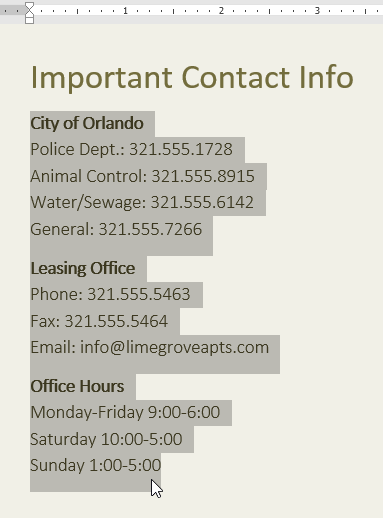
- Sélectionnez l’onglet Mise en page, puis cliquez sur la commande Colonnes. Un menu déroulant apparaîtra.
- Sélectionnez le nombre de colonnes que vous souhaitez créer.
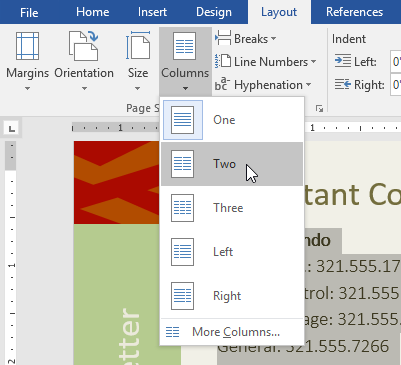
- Le texte de format en colonnes.
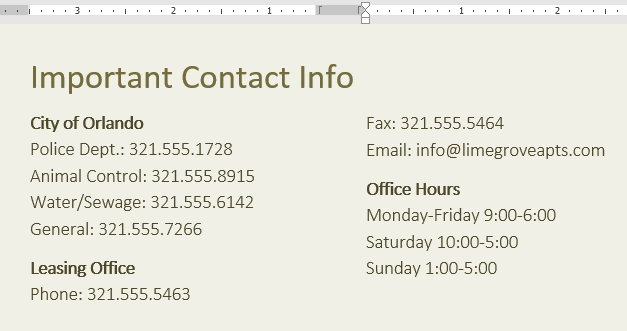
vos choix de colonnes ne sont pas limités au menu déroulant qui apparaît. Sélectionnez Plus de colonnes en bas du menu pour accéder à la boîte de dialogue Colonnes., Cliquez sur les flèches à côté de Nombre de colonnes: pour ajuster le nombre de colonnes.
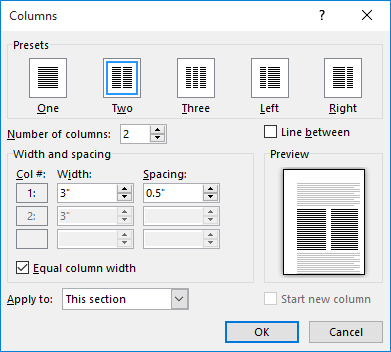
Si vous souhaitez régler l’espacement et l’alignement des colonnes, cliquez et faites glisser les marqueurs de retrait sur la Règle jusqu’à ce que les colonnes apparaissent de la façon dont vous le souhaitez.
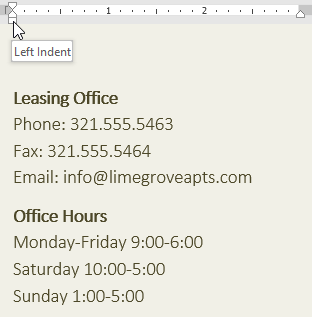
pour supprimer les colonnes:
pour supprimer la mise en forme des colonnes, placez le point d’insertion n’importe où dans les colonnes, puis cliquez sur la commande colonnes dans l’onglet Disposition. Sélectionnez – en un dans le menu déroulant qui apparaît.,
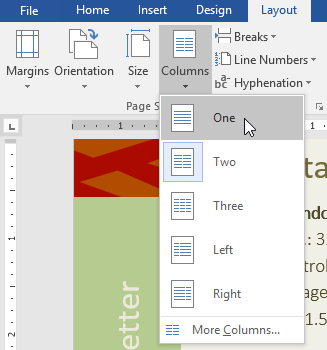
ajout de sauts de colonne
Une fois que vous avez créé des colonnes, le texte circule automatiquement d’une colonne à l’autre. Parfois, cependant, vous pouvez contrôler exactement où chaque colonne commence. Vous pouvez le faire en créant un saut de colonne.
pour ajouter un saut de colonne:
dans notre exemple ci-dessous, nous allons ajouter un saut de colonne qui déplacera le texte au début de la colonne suivante.
- Placer le point d’insertion au début du texte que vous souhaitez déplacer.,
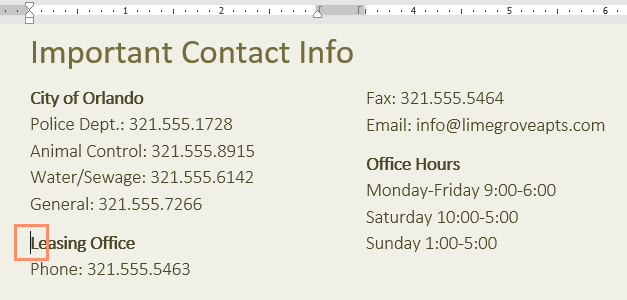
- Sélectionnez l’onglet Mise en page, puis cliquez sur le Sauts de commande. Un menu déroulant apparaîtra.
- sélectionnez colonne dans le menu.
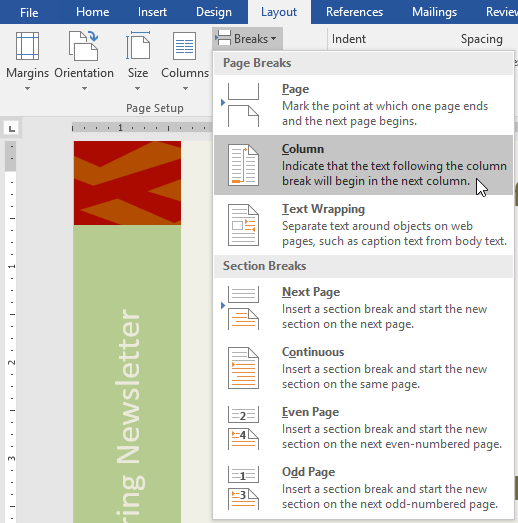
- Le texte se déplacer au début de la colonne. Dans notre exemple, il est passé au début de la colonne suivante.
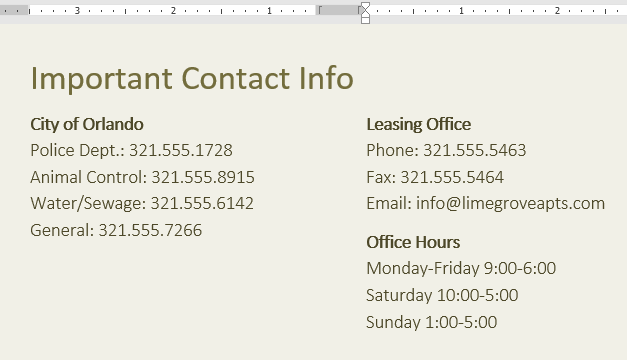
Pour en savoir plus sur l’ajout de pauses à votre document, visitez notre leçon sur les Sauts.
Pour supprimer les sauts de colonne:
- Par défaut, les pauses sont cachés., Si vous souhaitez afficher les pauses dans votre document, cliquez sur la commande Afficher/Masquer dans L’onglet Accueil.
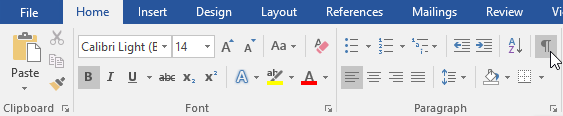
- Placez le point d’insertion vers la gauche de la rupture que vous souhaitez supprimer.
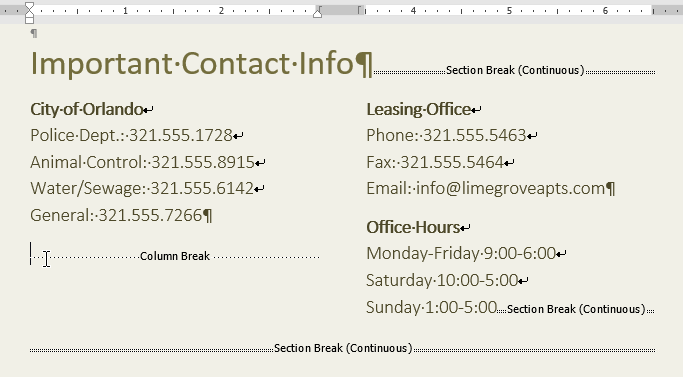
- Appuyez sur la touche suppr pour supprimer la pause.
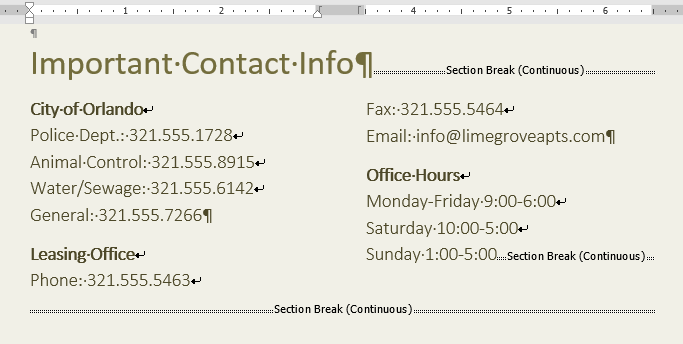
Défi!
- ouvrez notre document de pratique.
- faites Défiler jusqu’à la page 3.
- sélectionnez Tout le texte dans la liste à puces ci-dessous rappels de la communauté et formatez-le en deux colonnes.,
- Placez votre curseur au début de la quatrième balle devant le mot visiteurs.
- Insérer un saut de colonne.
- Lorsque vous avez terminé, votre page doit ressembler à quelque chose comme ceci:
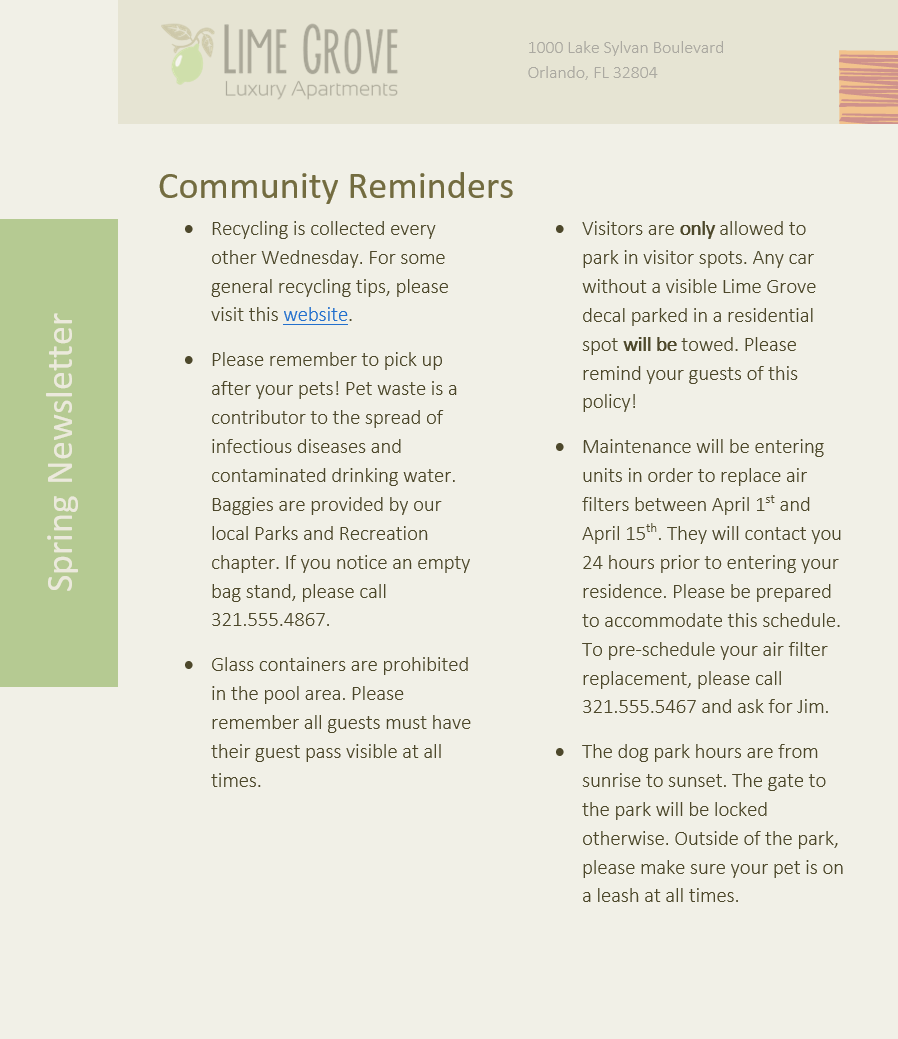
/fr/word2016/en-têtes et pieds de page/contenu/
Leave a Reply